ΠΡΟΒΛΗΜΑ
Στέλνετε μηνύματα ηλεκτρονικού ταχυδρομείου από έναν λογαριασμό IMAP στο Outlook για Windows και όταν ελέγχετε τον φάκελο "Απεσταλμένα" παρατηρείτε ότι τα μηνύματα ηλεκτρονικού ταχυδρομείου που έχουν αποσταλεί εμφανίζονται διπλά και ένα από τα μηνύματα επισημαίνεται ως μη αναγνωσμένο.
Αυτό το πρόβλημα θα παρουσιαστεί για πολλές διαφορετικές υπηρεσίες παροχής ηλεκτρονικού ταχυδρομείου, όπως το Gmail, το AOL, το Yahoo και άλλες.
Για ορισμένες υπηρεσίες παροχής ηλεκτρονικού ταχυδρομείου ενδέχεται να προκύψει κάποιο άλλο σύμπτωμα όπου τα Απεσταλμένα να μην εμφανίζουν τους παραλήπτες Κοιν. Αυτό το πρόβλημα εξαρτάται από την υπηρεσία παροχής ηλεκτρονικού ταχυδρομείου και δεν ελέγχεται από το Outlook. Η παρακάτω λύση δεν θα βοηθήσει σε κάθε περίπτωση αυτού του προβλήματος.
ΚΑΤΑΣΤΑΣΗ: ΛΥΣΗ
Ο λόγος ύπαρξης διπλών στοιχείων στον φάκελο "Απεσταλμένα" για ορισμένους παρόχους ηλεκτρονικού ταχυδρομείου είναι ότι ο διακομιστής δημιουργεί αυτόματα ένα στοιχείο στα Απεσταλμένα και το Outlook φορτώνει ξανά το ίδιο στοιχείο.
Για την κατάσταση αναγνωσμένου/μη αναγνωσμένου ενός μηνύματος ηλεκτρονικού ταχυδρομείου, το Outlook βασίζεται στον διακομιστή. Εάν η κατάσταση από τον διακομιστή είναι μη αναγνωσμένο, το Outlook το ρυθμίζει ανάλογα.
Για να επιλύσετε αυτό το ζήτημα, επιλέξτε τη συσκευή σας και ακολουθήστε τα βήματα για να απενεργοποιήσετε την αποθήκευση απεσταλμένων στοιχείων σε έναν λογαριασμό ηλεκτρονικού ταχυδρομείου IMAP.
-
Στο μενού «Αρχείο», επιλέξτε Ρυθμίσεις λογαριασμού > Ρυθμίσεις λογαριασμού.
-
Επιλέξτε το IMAP και, στη συνέχεια, επιλέξτε Αλλαγή.
-
Επιλέξτε το πλαίσιο ελέγχου Μη αποθήκευση των απεσταλμένων.
-
Επιλέξτε Επόμενο και, στη συνέχεια, Τέλος.
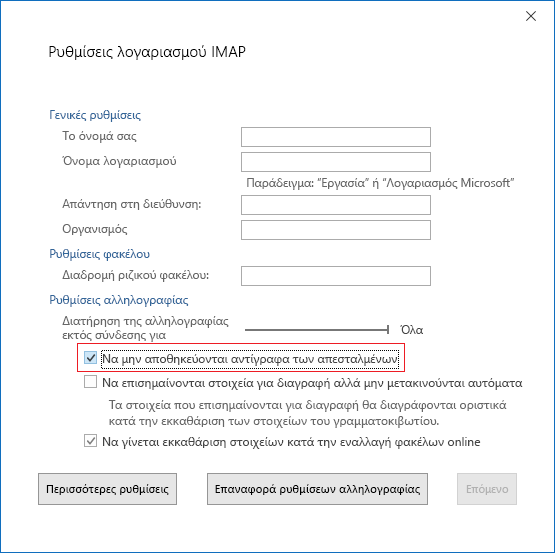
-
Στο μενού "Εργαλεία", επιλέξτε "Λογαριασμοί"…
-
Επιλέξτε τον λογαριασμό IMAP που επηρεάζεται και επιλέξτε το κουμπί "Για προχωρημένους"... .
-
Επιλέξτε την καρτέλα "Φάκελοι"
-
Επιλέξτε το κουμπί επιλογής Μην αποθηκεύεται αντίγραφο απεσταλμένων μηνυμάτων
-
Επιλέξτε OK.
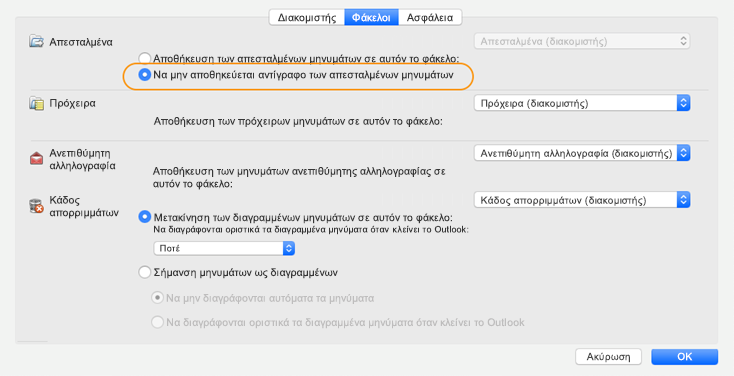
Περισσότεροι πόροι

Ρωτήστε τους ειδικούς
Επικοινωνήστε με τους ειδικούς, συζητήστε για τις βέλτιστες πρακτικές και τα τελευταία νέα του Outlook και διαβάστε το ιστολόγιό μας.

Λήψη βοήθειας από την κοινότητα
Υποβάλετε μια ερώτηση και βρείτε λύσεις από εκπροσώπους υποστήριξης, MVP, μηχανικούς και άλλους χρήστες του Outlook.

Προτείνετε μια νέα δυνατότητα
Οι προτάσεις και τα σχόλιά σας είναι πολύτιμα για εμάς! Μοιραστείτε τις σκέψεις σας. Είμαστε έτοιμοι να σας ακούσουμε.
Δείτε επίσης
Επιδιορθώσεις ή λύσεις για πρόσφατα προβλήματα στο Outlook για Windows
Επιδιορθώσεις ή λύσεις για πρόσφατα προβλήματα στο Outlook για Mac










